เปรียบเทียบฟีเจอร์ Google Workspace กับ Microsoft 365 เลือกแบบไหนดี?

เมื่อพูดถึงเครื่องมือสำหรับการทำงานร่วมกันในองค์กร “Google Workspace และ Microsoft 365” เป็นสองแพลตฟอร์มที่มีฟีเจอร์มากมาย ช่วยเพิ่มประสิทธิภาพการทำงานให้กับองค์กร ตั้งแต่การจัดเก็บเอกสารไปจนถึงการทำงานร่วมกันแบบเรียลไทม์ โดยทั้งสองแพลตฟอร์มต่างมีจุดเด่นและเอกลักษณ์เฉพาะตัวทำให้องค์กรต่าง ๆ ต้องพิจารณาอย่างถี่ถ้วนว่าควรเลือกใช้แบบไหนดี ในบทความนี้ เราจะพาคุณมาดูการเปรียบเทียบฟีเจอร์เด่นของ Google Workspace กับ Microsoft 365 เพื่อช่วยให้คุณตัดสินใจง่ายขึ้นว่าตัวเลือกใดจะเหมาะกับการทำงานของคุณมากที่สุด
Contents
เปรียบเทียบฟีเจอร์ Google Workspace กับ Microsoft 365
เมื่อพิจารณาถึงการใช้งานที่ครอบคลุมในแต่ละแพลตฟอร์ม Google Workspace กับ Microsoft 365 ต่างมีจุดเด่นที่เป็นเอกลักษณ์ของตัวเอง เพื่อให้เห็นภาพรวมของแต่ละฟีเจอร์ชัดเจนเราได้รวบรวมข้อมูลที่สำคัญมาเปรียบเทียบในตารางด้านล่างนี้ ซึ่งจะช่วยให้คุณเข้าใจฟีเจอร์ของทั้งสองแพลตฟอร์มได้ง่ายมากขึ้น มาดูกันว่าแพลตฟอร์มไหนที่เหมาะกับความต้องการของคุณมากที่สุด
บทความที่เกี่ยวข้อง : Google Workspace vs Microsoft 365 เจ้าไหนตอบโจทย์ธุรกิจมากที่สุด?
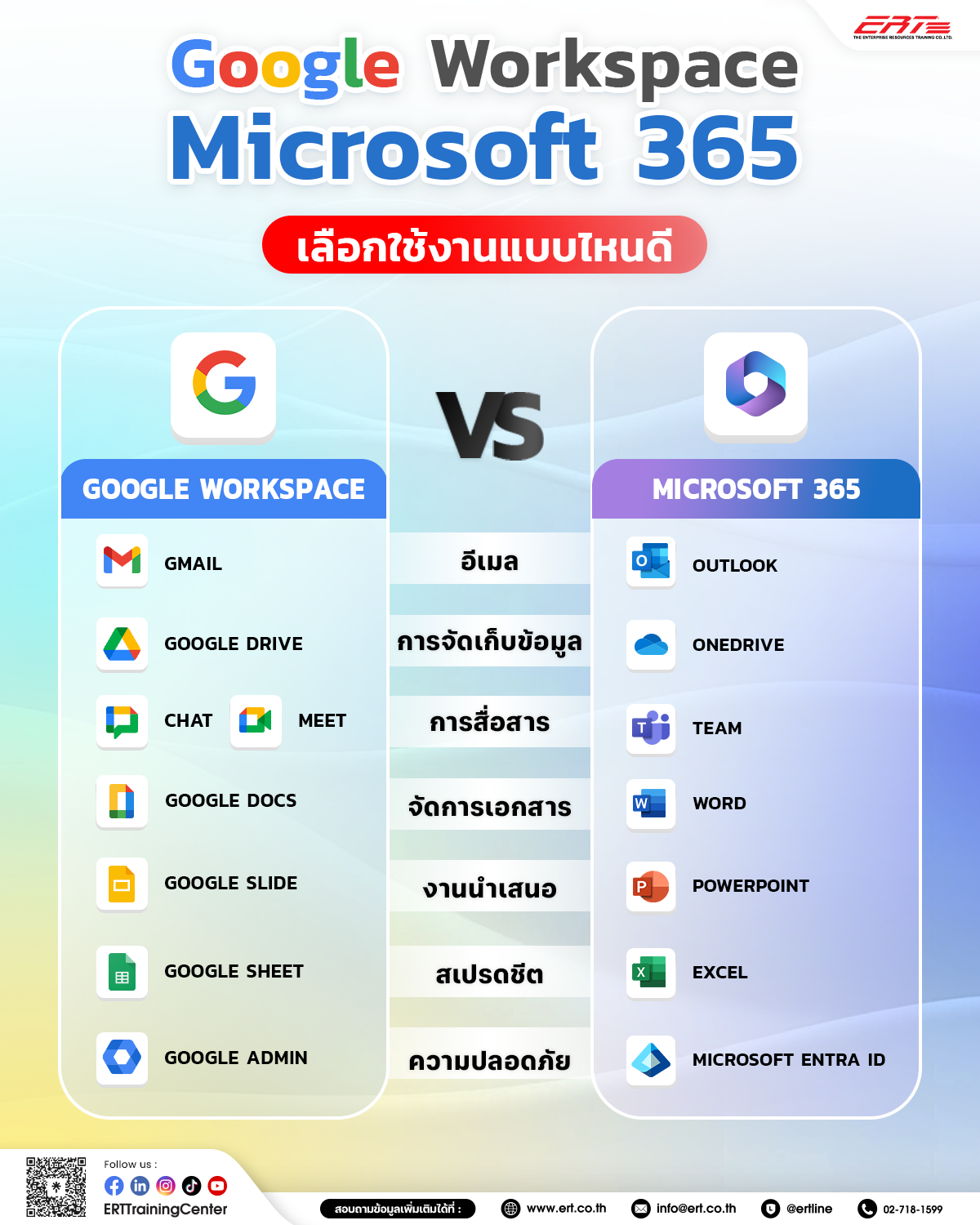
1. การจัดเก็บและแชร์ไฟล์
Google Workspace : ใช้ Google Drive ซึ่งเป็นบริการเก็บข้อมูลบน Cloud พื้นที่เก็บข้อมูลจะแตกต่างกันตามแผนที่เลือก เริ่มต้นที่ 30 GB สามารถแชร์และแก้ไขไฟล์พร้อมกัน รวมถึงมีฟังก์ชันค้นหาที่ทรงพลังโดยใช้ AI ของ Google ค้นหาไฟล์ได้อย่างรวดเร็ว
Microsoft 365 : ใช้ OneDrive สำหรับการจัดเก็บข้อมูลบน Cloud พื้นที่เก็บข้อมูลเริ่มต้นที่ 1 TB ต่อผู้ใช้ ซึ่งสามารถเพิ่มได้ตามแผนองค์กร โดย OneDrive จะผสานรวมกับ Windows และ Microsoft Office ได้ดีมาก ทำให้เก็บและแชร์ไฟล์อย่างสะดวก รวมถึงยังมี SharePoint ที่ช่วยให้การเก็บข้อมูลภายในองค์กรเป็นระบบมากขึ้น
2. การสื่อสารภายในองค์กร
Google Workspace : ใช้ Google Meet และ Google Chat สำหรับการประชุมและสื่อสารระหว่างทีม โดย Google Meet สามารถรองรับผู้เข้าร่วมได้สูงสุด 250 คน (สำหรับแพ็กเกจ Enterprise) และสามารถบันทึกการประชุมลงใน Google Drive
Microsoft 365 : ใช้ Microsoft Teams สำหรับการสื่อสาร โดยมีฟังก์ชันแชต ประชุม และทำงานร่วมกันในภายในแอปเดียว สามารถรองรับผู้เข้าร่วมได้สูงสุด 300 คน (ทุกแพ็กเกจ) รองรับการประชุมวิดีโอมากกว่า Google Meet รวมถึงสามารถแบ่งกลุ่มในการประชุมได้ นอกจากนี้ Teams ยังสามารถผสานเข้ากับเครื่องมือ Microsoft อื่น ๆ เช่น การสร้างเอกสารร่วมกันใน Word หรือเก็บไฟล์ใน OneDrive เป็นต้น
3. เครื่องมือแก้ไขเอกสาร
Google Workspace : มี Google Docs, Sheets, Slides และ Forms ซึ่งทำงานผ่านเบราว์เซอร์ได้อย่างราบรื่นและเน้นการทำงานร่วมกันอย่างมีประสิทธิภาพ สามารถแก้ไขไฟล์ได้พร้อมกันแบบเรียลไทม์ เหมาะสำหรับงานเอกสารทั่วไปและไม่ซับซ้อนมาก
Microsoft 365 : มี Word, Excel, PowerPoint และ Forms ซึ่งเป็นโปรแกรมที่หลายคนคุ้นเคยและมีฟีเจอร์หลากหลาย สามารถใช้งานผ่านเดสก์ท็อปได้เต็มรูปแบบ หรือผ่านเวอร์ชันออนไลน์ที่เน้นการทำงานร่วมกันแต่อาจไม่มีฟีเจอร์ที่ครบครันเท่าเดสก์ท็อป
4. การทำงานร่วมกับแอปพลิเคชันอื่น ๆ
Google Workspace : ทำงานร่วมกับแอปพลิเคชันอื่น ๆ ของ Google ได้เป็นอย่างดี เช่น Google Ads, Google Analytics, YouTube, และ Google Cloud นอกจากนี้ ยังสามารถเชื่อมต่อแอปภายนอกอื่น ๆ ผ่าน Google Workspace Marketplace ได้อีกด้วย
Microsoft 365 : สามารถทำงานร่วมกับแอปในเครือ Microsoft อย่างสะดวก เช่น Power BI สำหรับการวิเคราะห์ข้อมูล หรือ Dynamic 365 ในการจัดการข้อมูลระดับลึก รวมถึงยังมี Power Automate ในการสร้าง Workflow อัตโนมัติ
5. ความปลอดภัยและการจัดการผู้ใช้
Google Workspace : มีการจัดการผู้ใช้ผ่าน Google Admin Console ที่สามารถจัดการบัญชีผู้ใช้ ควบคุมสิทธิ์การเข้าถึงไฟล์ การตรวจสอบกิจกรรมต่าง ๆ นอกจากนี้ยังมีระบบ 2-Step Verification และการเข้ารหัสระหว่างส่งข้อมูล ทำให้ข้อมูลของผู้ใช้ปลอดภัย
Microsoft 365 : มี Microsoft Entra ID สำหรับจัดการผู้ใช้และรักษาความปลอดภัยแบบหลายชั้น รวมถึงยังมีฟีเจอร์อย่าง Data Loss Prevention (DLP) ช่วยป้องกันการสูญหายของข้อมูลสำคัญ และ Multi-Factor Authentication (MFA) ช่วยเพิ่มความปลอดภัยในการเข้าถึงข้อมูล
6.การรองรับการใช้งาน
Google Workspace : ออกแบบมาสำหรับการทำงานบนเบราว์เซอร์เป็นหลัก ไม่ว่าจะเป็น Google Chrome, Firefox, Microsoft Edge หรือ Safari เพียงเข้าผ่านเบราว์เซอร์ก็สามารถทำงานได้จากทุกที่ อีกทั้งยังรองรับ Smart Devices ต่าง ๆ แต่ Google Workspace ยังไม่มีแอปพลิเคชันเดสก์ท็อปแบบเต็มรูปแบบ อาจทำให้การใช้งานที่ต้องการฟีเจอร์ขั้นสูงไม่ได้สมบูรณ์เท่าที่ควร
Microsoft 365 : รองรับการใช้งานบนเบราว์เซอร์หลักทุกตัว เช่น Microsoft Edge, Google Chrome, Firefox หรือ Safari แต่อาจไม่มีฟีเจอร์เต็มรูปแบบเหมือนแอปเดสก์ท็อป แต่ก็สามารถรองรับ Smart Devices ต่าง ๆ เหมือน Google Workspace ส่วนการทำงานบนเดสก์ท็อป เช่น Microsoft Word, Excel, PowerPoint ก็สามารถทำงานออฟไลน์ได้โดยไม่มีข้อจำกัดและมีฟีเจอร์ที่ครบครัน
สรุป
เมื่อเทียบกันแล้ว Google Workspace อาจเหมาะสำหรับองค์กรที่เน้นการทำงานแบบออนไลน์และต้องการความง่ายในการใช้งาน ขณะที่ Microsoft 365 อาจเหมาะสำหรับองค์กรที่ต้องการโปรแกรมเดสก์ท็อปที่มีฟีเจอร์ครบครัน และการผสานการทำงานร่วมกับระบบอื่น ๆ ภายในองค์กรมากกว่า ทั้งนี้ ขึ้นอยู่กับความต้องการของคุณว่าแพลตฟอร์มไหนตอบโจทย์ต่อการใช้งานได้มากกว่ากัน
สำหรับใครที่สนใจบริการของ Google Workspace หรือ Microsoft 365 ที่ ERT เรามีความเชี่ยวชาญในการให้บริการเหล่านี้ ไม่ว่าจะเป็นการติดตั้ง การตั้งค่า หรือการให้คำปรึกษา เราพร้อมสนับสนุนธุรกิจของคุณในการเลือกใช้โซลูชันที่เหมาะสมเพื่อเพิ่มประสิทธิภาพในการทำงาน และเสริมสร้างความปลอดภัยของข้อมูลให้แก่องค์กรของคุณ หากสนใจสามารถคลิกลิงก์ด้านนี้เพื่อปรึกษากับเราได้เลย!! 👇👇
https://www.ert.co.th/training-and-service-quotation/
Ref: ventraip, geeksforgeeks
💬🙋♂️ สอบถามเพิ่มเติมสามารถติดต่อมาได้ที่
☎ Tel: 02-718-1599
✉ Email: info@ert.co.th
📱 Line: https://lin.ee/wtyQVtl

